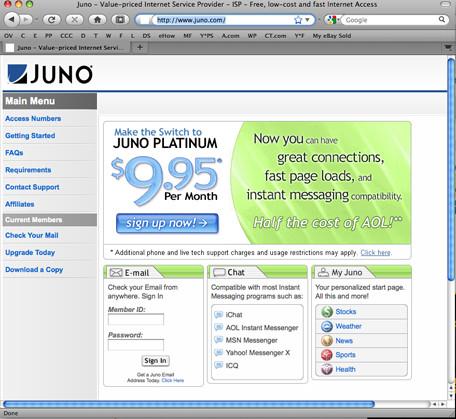-
Cómo utilizar Microsoft Office Outlook 2007 con Juno Webmail
-
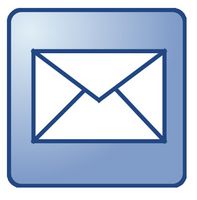
Juno es una empresa de servicios en línea fundada en 1996 que ofrece acceso en línea barato. Su servicio de correo electrónico (usuarios se identifican con el dominio @ juno.com) fue criticada inicialmente debido a la complejidad del cliente de correo patentada, pero las actualizaciones posteriores disminuyó el dolor de su utilización. En 2004, la empresa accedió y permitió a los usuarios utilizar un paquete de correo más convencional, más notablemente, Outlook de Microsoft ubicua.Instrucciones
Visita juno.com para establecer una cuenta de correo electrónico de Juno. Seleccione "Mi Cuenta" y luego haga clic en el enlace "Registrarse ahora". Elija el plan que mejor se adapte a sus necesidades y seguir las instrucciones para crear una identificación de miembro (que es su dirección de correo electrónico sin @ juno.com) y la contraseña.
2

Instalar Outlook en el equipo, ya sea con toda la suite Office 2007, o a la carta. Para instalar Office 2007, necesitará el CD original, así como el número de serie, que se incluye en el paquete. Para instalar Office 2007, inserte el CD en el ordenador y siga las instrucciones que el asistente de ejecución automática le lleva a través.3 Lanzar Outlook haciendo clic en "Inicio" y seleccionando "programas", "Microsoft Office 2007" y "Outlook". Ir al menú "Herramientas" y seleccione "Cuentas de correo electrónico". Seleccione la opción "Agregar una nueva cuenta de correo electrónico" y luego "Siguiente", y se le pedirá que seleccione el tipo de servidor de correo electrónico, que es POP3. 4
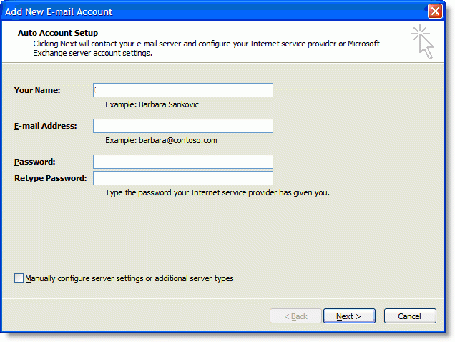
Introduzca su información de usuario en la pantalla siguiente: Escriba su nombre (la forma en que desea que aparezca en el correo electrónico enviado a usted) en el campo "Su nombre". En el campo "Dirección de correo electrónico", introduzca su dirección de correo electrónico completa Juno.5
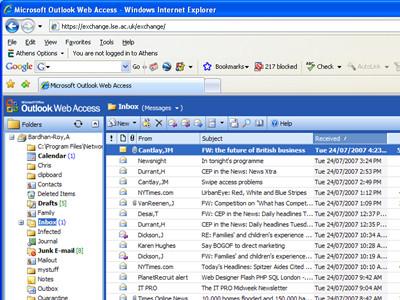
Complete los campos "Información del servidor" con la siguiente información:
Servidor de correo entrante (POP3): pop.juno.com
Servidor de correo saliente (SMTP): smtp.juno.com
En los campos de la información de inicio de sesión, introduzca la siguiente información:
Nombre de usuario: introduzca su ID de miembro de Juno (su dirección de correo electrónico sin @ juno.com)
Contraseña: la contraseña que seleccionó cuando estableció su cuenta de Juno
Seleccione la casilla "Recordar contraseña".6
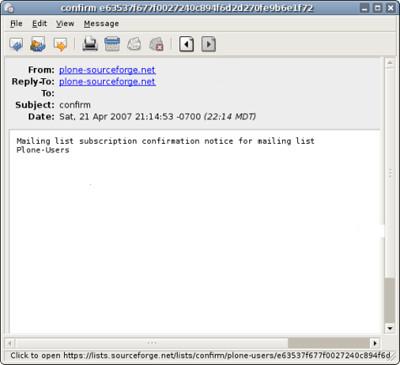
Compruebe que se han completado con éxito el proceso haciendo clic en el botón "Configuración de la cuenta de prueba". Cualquier información introducida de forma incorrecta no permitirá que le permite conectarse al servidor de correo electrónico, y verá un mensaje de error que le informa del error. Cuando la prueba se ha completado con éxito, enviar un par de mensajes de correo electrónico de prueba a los amigos para confirmar su correo está enviando y recibiendo a la perfección.Consejos y advertencias
- Si necesita editar cualquier información sobre su cuenta, repita el paso 3, pero seleccione "Editar cuentas de correo electrónico existentes" en lugar de "Agregar una nueva cuenta de correo electrónico".
- Estos pasos también funcionan con las versiones anteriores, incluyendo Outlook 2002 y Outlook 2003.
- Una contraseña débil puede permitir a los hackers acceder a su cuenta de correo electrónico.